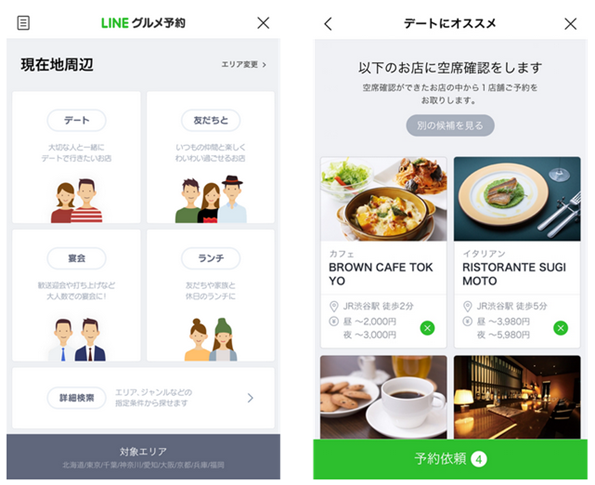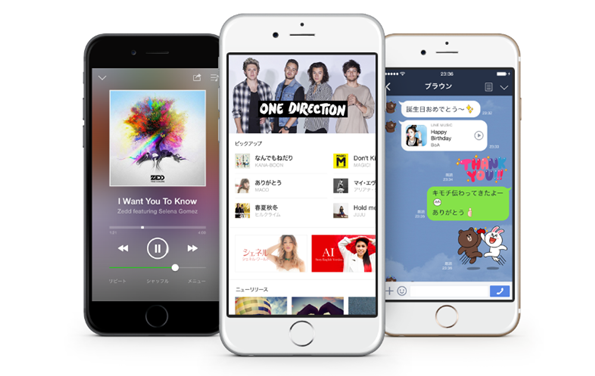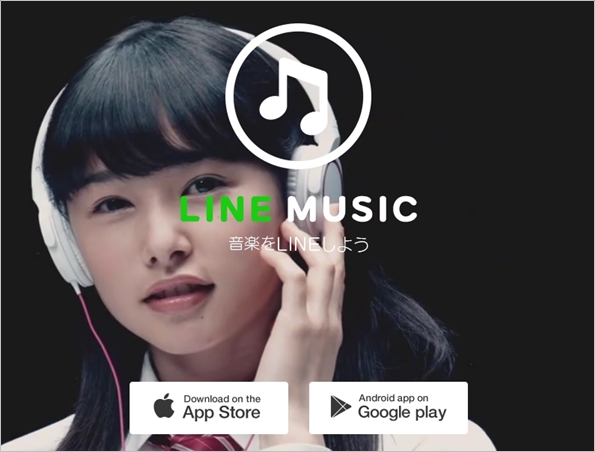スマートフォンを持っていなくても、携帯電話(ガラケー)があればLINEを利用することが可能です。そこで、実際にガラケーでアカウントの作成ができるか試してみました。登録手順をメモしておきます。
携帯電話(ガラケー)版のLINEは無料通話が利用できなかったりと、機能が制限されているので使い勝手が悪いですが、PC版や最近ではGoogle Chrome版などもありますのでスマホがなくてもLINEを利用できる環境が増えています。
ですので、ガラケーしか持っていない人でもアカウントを作っておくと、パソコンでLINEを利用する時にメールアドレスとパスワードを入力するだけでログインできますので、ぜひ試してみて下さい。
ガラケー版LINEの登録手順
まず、お手持ちの携帯電話(ガラケー)でLINE公式サイトへアクセスします。
QRコード
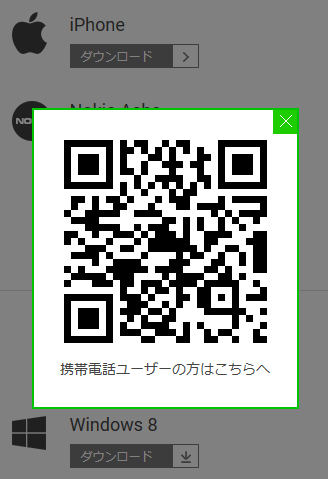
バーコードリーダーでうまく認識できなければ、「URL入力」から「http://line.naver.jp/m/」と入力し、直接アクセスして下さい。

アクセスできたら、「利用登録(無料)」をクリックします。

そのまま「空メールを送信」をクリックすると、自分の携帯アドレス宛てに「以下のリンクよりLINE(ライン)の利用登録にお進みください」とメールが届くので、本文内に記載されているURLにアクセスします。

利用登録の画面に移動したら、名前(ペンネーム)を入力して「同意して参加」をクリックすれば完了です。

引き続き、ID登録の画面になりますが、IDは後から設定が可能ですので、この段階では設定しなくても問題ないです。
利用登録が完了した後に、LINEにアクセスすると自動的にログインした状態になっています。

画面の下までスクロールすると「設定」メニューがあり、IDやアカウント連動設定が可能です。
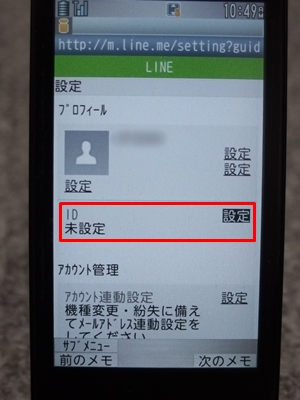
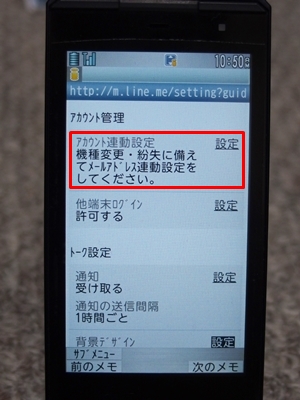
アカウント連動設定で、メールアドレス連動設定をするとPC版やGoogle Chrome版でも携帯電話(ガラケー)版と同じ設定でLINEを利用することができます。

ここで設定したパスワードを使って、PC版やGoogle Chrome版でもログインすることが可能です。
ただし、携帯電話(ガラケー)版で他端末ログインを「許可する」に設定しておく必要があります。
以上が携帯電話(ガラケー)版LINEの利用登録手順です。
ガラケーだと情報量が少ないので、画面の指示に従うだけで簡単に登録できますよ。
登録が完了した後に、家族から「LINEはじめたの?」とすぐに言われたのでちょっとビックリしました。
ガラケー版だと電話帳(アドレス帳)に登録している人にLINEをはじめたことが自動的に伝わってしまうんです。
スマホ版だと利用登録時に設定で友だちにバレずにできるのですが、ガラケー版ではできません。
わざわざ「LINEはじめました」と連絡することを考えれば楽なのかも知れませんが、今回は試しに登録してみただけですし、なんかガラケーだと恥ずかしいので、すぐにアカウントを削除しました。
家族や会社の人などは、自分がガラケーを使用していることは知っているので気にならないのですが、電話帳は昔から全然整理していなかったので、最近は全く付き合いのない人も残ったままです。
ガラケー版でLINEの利用登録をする場合は、電話帳を整理してからにした方がいいですね。
アカウントの削除方法は、「設定」の画面で最下部まで移動すると「アカウント削除」のリンクがありますので、クリックした後、確認画面で「はい」を選択すると削除完了となります。